Buhar güvertesinde SSH nasıl etkinleştirilir
- By Alexander
- Apr 04,2025
Hızlı Bağlantılar
Buhar güvertesi sadece oyun için bir güç merkezi değil; Taşınabilir PC kullanıcıları için de çok yönlü bir araçtır. Masaüstü modu sayesinde, kullanıcılar oyunların ötesine geçebilir ve çeşitli görevler için dahili depolama alanlarına uzaktan erişebilirler. Linux tabanlı bir sistemde çalışan Steam destesi, verilerinize güvenli uzaktan erişim sağlayan bir protokol olan Secure Shell'i (SSH) destekler. Ancak, birçok kullanıcı bu özelliğin nasıl etkinleştirileceğinden ve kullanacağının farkında değildir. Bu kılavuz, bazı kullanışlı ipuçları ile birlikte buhar güvertenizde SSH'yi etkinleştirme ve kullanma işleminde size yol gösterecektir.
Buhar güvertesinde SSH'yi etkinleştirme adımları
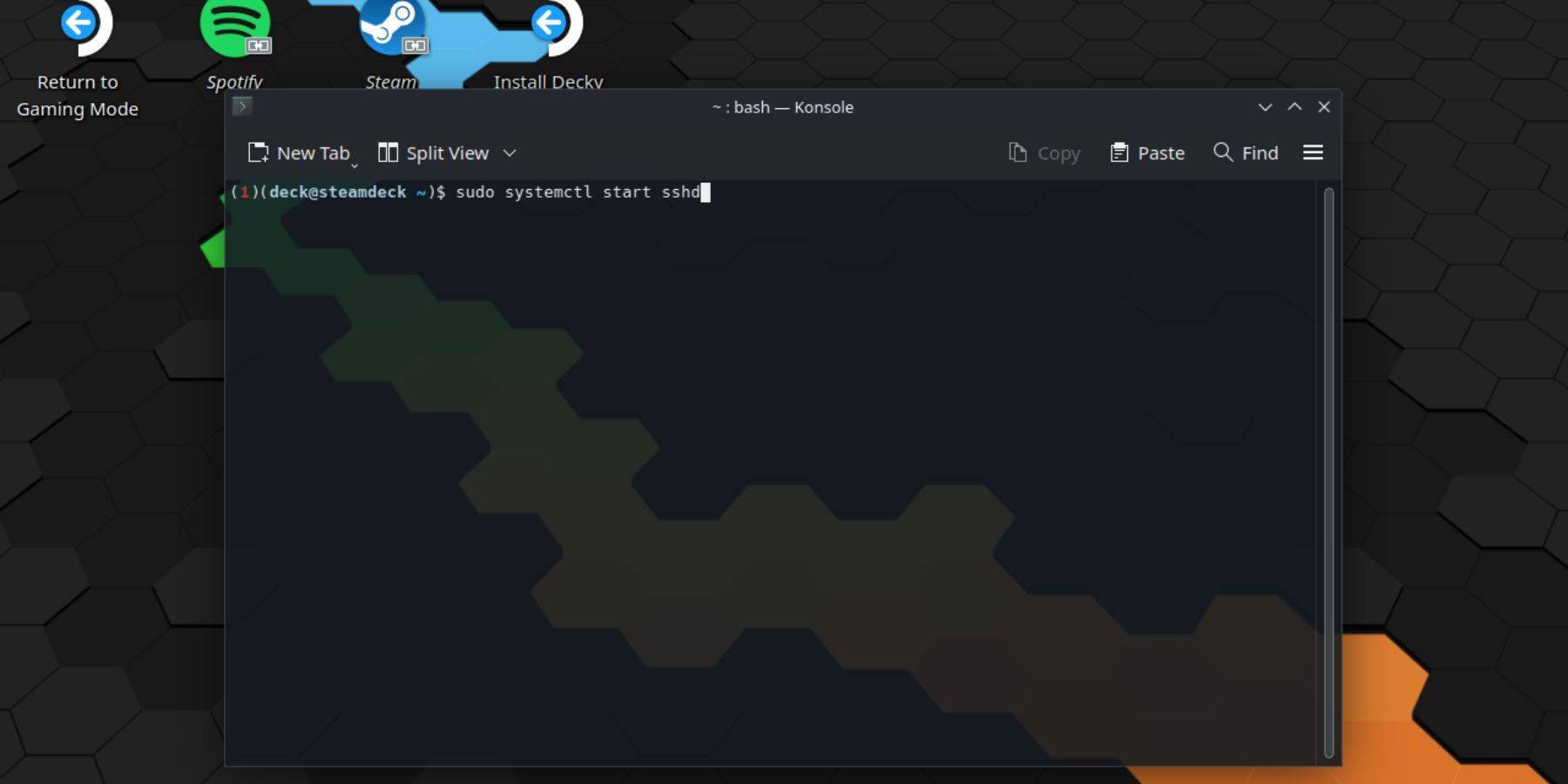 Buhar güvertenizde SSH'yi etkinleştirmek basittir. Şu adımları izleyin:
Buhar güvertenizde SSH'yi etkinleştirmek basittir. Şu adımları izleyin:
- Buhar güvertenizdeki güç.
- Buhar düğmesine basın.
- Ayarlar> Sistem> Sistem Ayarları> Geliştirici modunu etkinleştir.
- Buhar düğmesine tekrar basın.
- Güç> Masaüstü Moduna geç'i seçin.
- Başlangıç menüsünden konole açın.
- Henüz komutu girerek bir şifre ayarlayın:
passwd. Parolanızı ayarlamak için istemleri izleyin. - Girerek SSH'yi etkinleştirin:
sudo systemctl start sshd. SSH'nin yeniden başlatıldıktan sonra başladığından emin olmak için de girin:sudo systemctl enable sshd. - SSH etkinken, artık herhangi bir üçüncü taraf SSH istemcisini kullanarak Steam güverte verilerine uzaktan erişebilirsiniz.
Önemli: İşletim sisteminin potansiyel yolsuzluğunu önlemek için sistem dosyalarını silmekten veya hareket ettirmekten kaçının.
Buhar güvertesinde SSH nasıl devre dışı bırakılır
SSH'yi devre dışı bırakmanız gerekiyorsa, şu adımları izleyin:
- Başlat menüsünden konole'ye erişin.
- SSH'yi devre dışı bırakmak için:
sudo systemctl disable sshd. SSH'yi hemen durdurmak istiyorsanız, kullanın:sudo systemctl stop sshd.
Buhar güvertesine bağlanmak için SSH nasıl kullanılır
 SSH etkinleştirildikten sonra, buharlı güvertenize uzaktan erişmek için kullanabilirsiniz. Popüler bir seçenek, Warpinator gibi bir uygulama kullanmaktır. İşte nasıl:
SSH etkinleştirildikten sonra, buharlı güvertenize uzaktan erişmek için kullanabilirsiniz. Popüler bir seçenek, Warpinator gibi bir uygulama kullanmaktır. İşte nasıl:
- Warpinator'ı hem buhar güvertenizde hem de PC'nize yükleyin.
- Her iki cihazda da aynı anda Warpinator'ı başlatın.
- Verilerin cihazlar arasında aktarılması artık dosya seçmek ve göndermek kadar kolaydır.
Linux PC kullanıcıları için, SHR ile buhar güvertesine erişmek daha da basittir:
- Dosya yöneticinizi açın.
- Adres çubuğuna
sftp://deck@steamdeckgirin. - Bağlantıyı oluşturmak için daha önce ayarladığınız şifreyi girin.









